华硕灵耀bios设置u盘启动的方法
- 分类:U盘教程 回答于: 2021年05月06日 08:54:23
华硕灵耀型号电脑是一款高性价比轻薄本笔记本电脑,深受大家的喜欢。不过有用户想给华硕灵耀用u盘重装系统的时候,不知道bios如何设置u盘启动。下面小编教下大家华硕灵耀bios设置u盘启动的方法。
具体的步骤如下:
1、重启笔记本按esc进入BIOS设置,然后按F7进入高级模式,如下图所示。

2、进入高级模式后,按→方向键移动到Security,选择Secure Boot,然后回车进入把Secure Boot control选enabled改为disabled关闭安全启动,然后按F10保存重启。
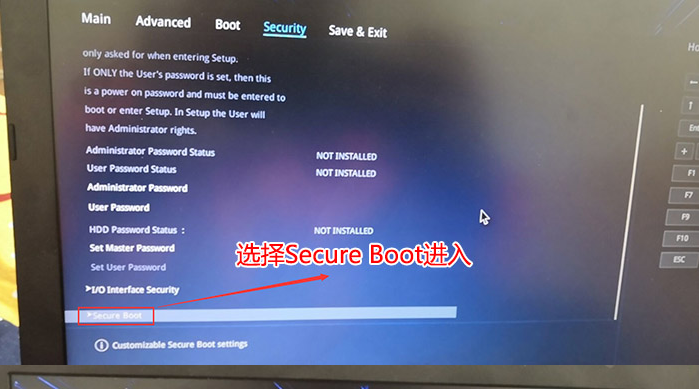
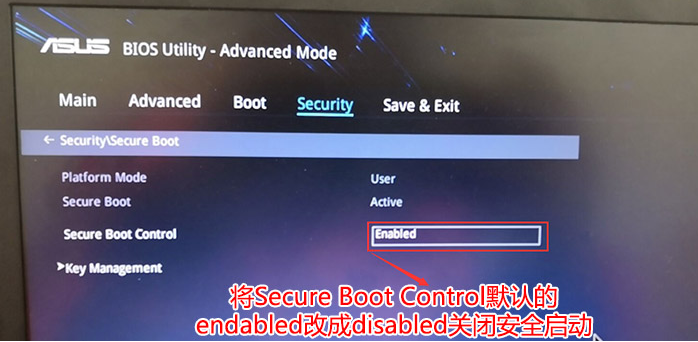
3、重启后切换到BOOT的选项,分别把fast boot和csm support由disabled改成enabled,分别开启快速启动和兼容模式。
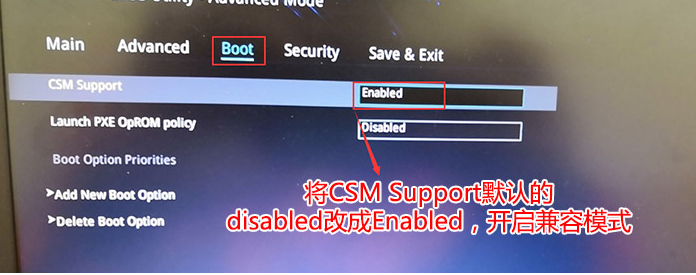
4、继续把boot option#1选项改为U盘为第一启动项,设置为U盘启动。
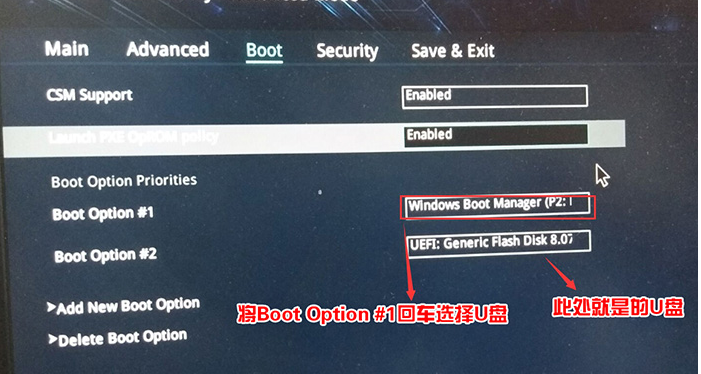
5、重启按ESC选择识别到U盘启动项回车就可以U盘启动了。
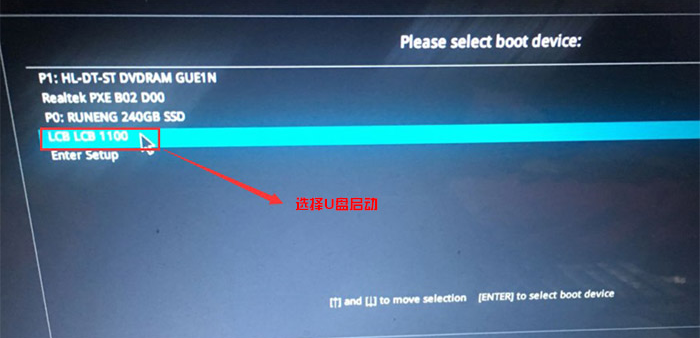
以上便是华硕灵耀bios设置u盘启动的方法步骤,有需要的小伙伴可以参照教程进行操作。
 有用
26
有用
26


 小白系统
小白系统


 1000
1000 1000
1000 1000
1000 1000
1000 1000
1000 1000
1000 1000
1000 1000
1000 1000
1000 1000
1000猜您喜欢
- 笔记本电脑怎么用u盘重装系统的小白教..2021/11/29
- U盘恢复成普通盘:简单操作让量产U盘重..2024/03/09
- u盘启动制作工具哪个好用2022/05/13
- 装机吧u盘启动盘制作工具使用方法..2022/12/03
- U盘通常采用何种文件格式?..2024/02/26
- 自己做系统U盘教程:简易步骤助你快速上..2024/10/08
相关推荐
- Win10系统U盘安装教程,图解详细!..2023/10/25
- 装机吧u盘启动盘制作工具装机..2022/11/20
- 轻松一键重装系统,让U盘傻瓜化操作成为..2024/03/13
- 小编教你用U盘怎么装系统2017/09/08
- 小白启动盘u盘制作方法介绍..2022/01/03
- 检测不到硬盘,小编教你系统里找不到硬..2018/07/07














 关注微信公众号
关注微信公众号



